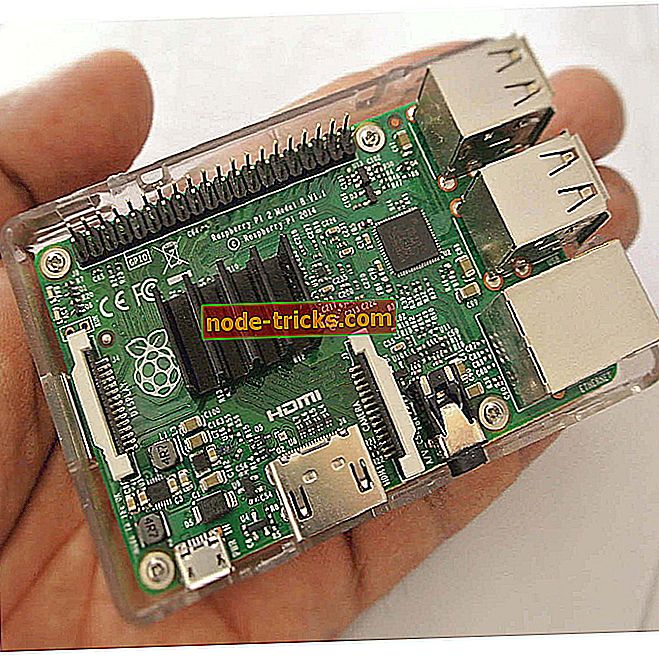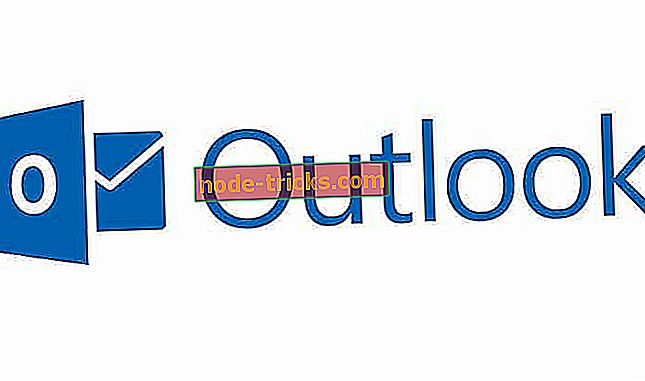Як зробити встановлення ISO для Windows 10 Builds. \ T
Ви дізнаєтеся в цій статті, як саме ви можете зробити ISO інсталяційні файли для нової версії Windows 10 Technical Preview, і це займе у вас лише кілька хвилин вашого часу. Так що йдіть вперед і прочитайте підручник нижче для детального пояснення.

Вам також потрібно мати знімну флешку USB або CD / DVD, щоб правильно скопіювати завантажений файл ISO до нього, таким чином зробивши його готовим до збірки Windows 10 Technical Preview, яку ви хочете встановити. Крім того, вам необхідно ретельно завантажити правильний файл ISO для Windows 10 Technical Preview залежно від країни, з якої ви перебуваєте, оскільки вона поставляється на різних мовах, а також для версій для Windows (x64) і Windows (x86).
Як створити ISO встановлення в Windows 10 Technical Preview?
- Клацніть лівою кнопкою миші або натисніть на посилання, розміщеному нижче.
- Натисніть тут, щоб зареєструватися для інсайдерської програми Windows
- Перейдіть в нижню частину сторінки та клацніть лівою кнопкою миші або натисніть кнопку "Почати" або "Увійти", якщо ви вже зареєстровані.
- Клацніть лівою кнопкою миші або торкніться посилання, розміщеному нижче, щоб завантажити останню версію Windows 10 Technical Preview ISO.
- Windows 10 ISO
- Прокрутіть сторінку вниз і знайдіть потрібну вам мову та тип операційної системи Windows.
- Клацніть лівою кнопкою миші або торкніться мови, якою ви хочете, щоб була операційна система.
- Натисніть ліву кнопку миші або натисніть кнопку "Завантажити".
- Клацніть лівою кнопкою миші або торкніться функції "Зберегти файл", яка з'являється у спливаючому повідомленні.
- Збережіть його в операційній системі Windows.
- Вставте в пристрій USB-накопичувач для завантаження або CD / DVD.
Примітка: воно повинно бути завантажувальним компакт-диском, DVD або флеш-накопичувачем, тому в основному переконайтеся, що у вас немає важливих даних.
- Тепер нам потрібно буде клацнути правою кнопкою миші або утримувати натискання на розділ USB у Windows.
- Клацніть лівою кнопкою миші або торкніться кнопки «Формат», яка з'являється в меню, що з'являється, і дотримуйтесь інструкцій на екрані, щоб зробити швидкий формат на флешці.
- Тепер скопіюйте файл Windows 10 Technical Preview ISO на флешку.
- Двічі клацніть, щоб відкрити файл "Setup.exe" у межах розширення ISO.
- Дотримуйтесь інструкцій на екрані, щоб завершити процес і запустити USB-носій з новою збіркою Windows 10 Technical Preview.
- Тепер, коли ви зробили безкоштовну інсталяцію ISO для Windows 10 Technical Preview останній побудувати ви можете йти вперед і встановити його на будь-якій операційній системі ви хочете.
Windows 10 ISO встановлює корисні поради
Якщо у вас є особлива Windows 10 збірка, і ви не впевнені, як зробити це ISO, у нас є відмінне керівництво, яке допоможе вам створити файл ISO з будь-якого Windows 10 збірки. У випадку, якщо ви вже почали інсталювати Windows 10 з файлу ISO, але ви зіткнулися з проблемами, ось стаття, яка допоможе вам встановити будь-який Windows 10 з файлу ISO.
Якщо ви хочете завантажити та встановити Windows 10 з офіційних джерел, ви можете дізнатися, як це зробити тут.
Чи було це важко? Я впевнений, що ви можете завершити встановлення ISO за лічені хвилини, якщо ви уважно дотримуєтеся наведених вище інструкцій у правильному порядку, але якщо вам потрібна додаткова допомога з цією темою, напишіть нам нижче у розділі коментарів на сторінці, і я буду більше ніж раді допомогти вам.